Skrive ut kart¶
Hvis du planlegger å ta en utendørstur, kan det være lurt å skrive ut et kart over omgivelsene. Slik at du kan finne veien, selv i tilfelle enheten går i stykker.
For å skrive ut et kart, velg først den delen av kartet som må skrives ut. Du kan gjøre dette ved å trykke lenge med to fingre samtidig på kartet. Hvis du flytter fingrene, kan du endre valget. Hvis du slipper fingrene, trykker du på «Skriv ut» i popup-vinduet. Noen ganger kan det være nyttig å først rotere kartet, før du gjør et valg.
Alternativt, hvis du vil skrive ut området som for øyeblikket er synlig på kartskjermen, kan du trykke Meny > Kart > Skriv ut kart.
Hvis du vil vise innhold på det trykte kartet, for eksempel en rute, punkter eller et lag, må du først laste innholdet på hovedkartet. Trykk deretter på utskriftsknappen. Det kan også være nyttig å legge til et koordinatruten ett, for å kunne lese av og finne koordinater på det trykte kartet.
Hvis du trykker på utskriftsknappen, vises i begge tilfeller en utskrifts-popup, som i figuren nedenfor:
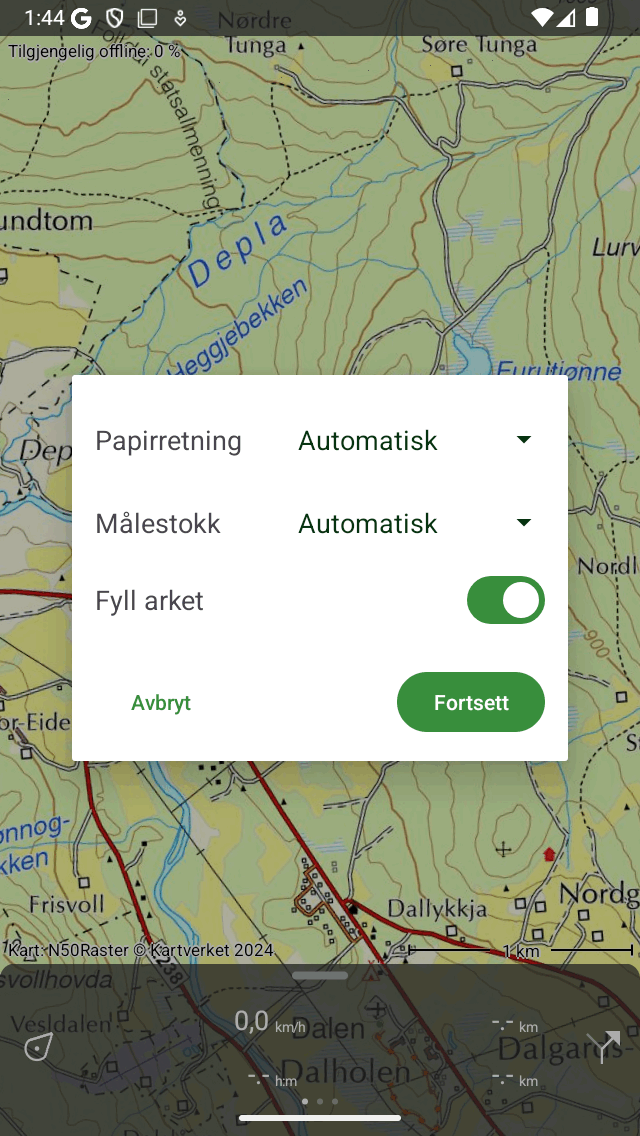
Popup-vinduet for utskrift.¶
I popup-vinduet for utskrift kan du angi følgende alternativer:
Orientering: Du kan velge å skrive ut kartet i stående eller liggende retning, eller la retningen bestemmes automatisk.
Kartskala: Her kan du velge kartskalaen. Hvis du velger alternativet «automatisk», blir det valgte området skalert, slik at det passer på papiret. Hvis du velger en tilpasset kartskala, vil kartet skrives ut nøyaktig i skala. Hvis du for eksempel velger «1:25 000 «, er 1 cm på det trykte kartet 25 000 cm = 250 m i virkeligheten. En vanlig kartskala lar deg lese av og finne koordinater på det trykte kartet hvis du har lagt til et koordinatruten ett. Noen ganger vil den valgte regionen være for stor til å monteres på en side, da vil regionen bli delt inn i flere sider. Hvis antall genererte sider blir for stort, må du velge en mindre kartskala eller en mindre region.
Fyll papir: Hvis du aktiverer dette alternativet, blir papiret fullstendig fylt med et kart. Hvis du deaktiverer dette alternativet, skrives bare det valgte området ut. Dette kan spare litt blekk.
Hvis du har angitt alternativene i utskriftsvinduet, trykker du på ’Fortsett’ nederst til høyre. Deretter genereres de trykte kartene. Dette kan ta litt tid (vær tålmodig) fordi noen ganger kartfliser må lastes ned. Etter at de trykte sidene er klare, vises systemutskriftsdialogboksen automatisk, som i figuren nedenfor:
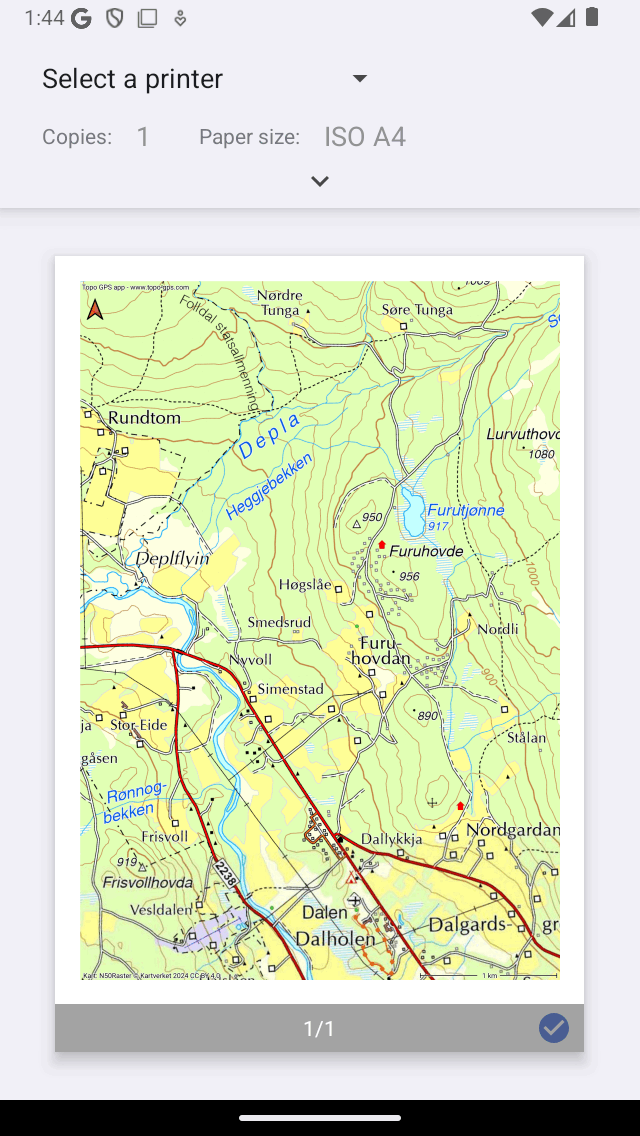
Dialogboksen for utskrift.¶
Sørg for å overholde lisensbegrensningene for et trykt kart. Noen trykte kart kan bare brukes til personlige formål. De fleste trykte kart har åpne datalisenser, noe som innebærer at de kan deles fritt. Men også da, sørg alltid for at kopright-merknaden nederst til venstre på det trykte kartet forblir synlig.
Noen ganger kan det hende at et kart ikke skrives ut på grunn av opphavsrettslige årsaker. I så fall vil det trykte kartet være OpenStreetMap.
Det trykte kartet inneholder alltid en rød pil. Denne pilen peker mot det sanne geografiske nord. Dette skiller seg fra det magnetiske nord som et magnetisk kompass peker mot.